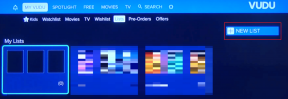Kuinka saada Samsung Password Manager
Sekalaista / / July 15, 2022

Uusimmissa Galaxy-älypuhelimissa ja -tableteissa on Samsung Pass, ilmainen salasananhallintasovellus. Biometrisiä tietojasi voidaan käyttää turvallisesti kirjautumiseen verkkosivustoille ja sovelluksiin puhelimellasi ja kätevästi Pass Managerin avulla. Sinun ei tarvitse seurata kaikkia tilitunnuksiasi ja salasanojasi, koska tämä sovellus auttaa sinua tässä. Siksi sinun on opittava käyttämään tätä Pass-sovellusta ja aloitettava asennus, jotta saat siitä kaiken irti. Jos etsit vinkkejä samasta asiasta, tässä on hyödyllinen opas, joka näyttää sinulle, kuinka saat Samsungin salasananhallinnan.

Sisällys
- Kuinka saada Samsung Password Manager
- Onko Samsungilla salasananhallintaa?
- Missä Password Manager on Samsung-puhelimissa?
- Kuinka löydän Samsung Password Managerin? Kuinka käytän Samsung Password Manageria?
- Mistä löydän tallennetut salasanani? Kuinka löydän tallennettuja salasanoja Samsung-puhelimestani?
- Onko Samsung Pass sovellus?
- Kuinka pääsen Samsung Passiin Samsung-puhelimellani?
- Kuinka pääsen käyttämään Samsung Passia PC: llä?
- Voitko siirtää Samsung Passin toiseen puhelimeen?
Kuinka saada Samsung Password Manager
Voit saada Samsungin salasananhallinnan osoitteesta Asetukset-valikko itse. Jatka lukemista löytääksesi vaiheet, jotka selittävät tämän artikkelin yksityiskohtaiset vaiheet.
Merkintä: Saatat huomata joitakin eroja Samsung-puhelinmallisi järjestelmäasetuksissa verrattuna tämän artikkelin alla oleviin kuviin. Varmista siis oikeat asetukset ennen kuin muutat mitään laitteessasi.
Onko Samsungilla salasananhallintaa?
Joo, Samsung Pass on sovellus kaikille Galaxy-älypuhelimille Android 7.0 jonka avulla voit hallita salasanojasi, kirjautumistietojasi ja maksutietojasi helposti. Voit kirjautua sisään verkkosivustoille ja mobiilisovelluksiin tämän turvallisen ja yksinkertaisen biometrisen todennuspalvelun avulla.
Missä Password Manager on Samsung-puhelimissa?
Löydät tämän salasanan hallinnan seuraavasti:
1. Avaa asetukset sovellus Samsung-puhelimeesi.

2. Kirjoita hakupalkkiin Salasanan hallinta ja napauta Salasanan hallinta vaihtoehto tuloksista.
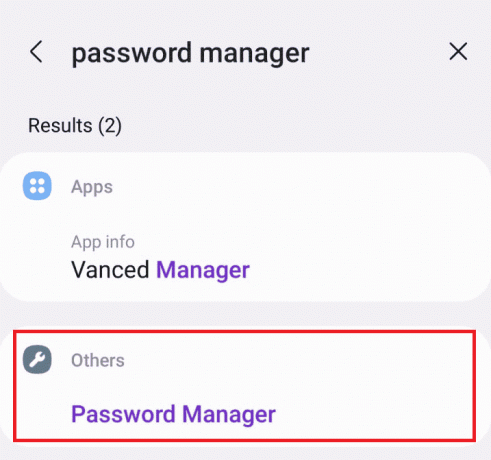
3. The Salasanan hallinta -valikko avautuu, jossa tallennetut salasanasi on tallennettu.
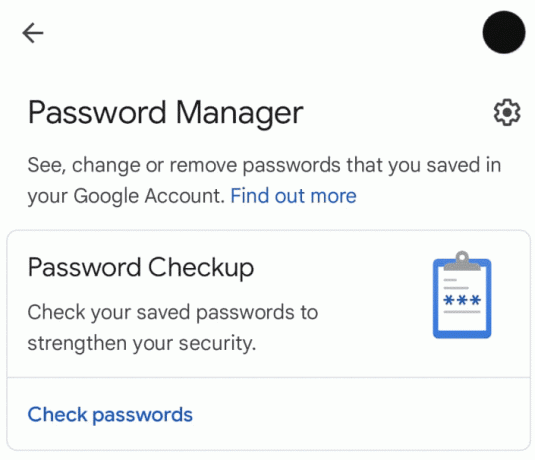
Lue myös: Kuinka poistaa Samsung Discover -vaihtoehto käytöstä sovellusnäytöstä
Kuinka löydän Samsung Password Managerin? Kuinka käytän Samsung Password Manageria?
Ota Samsung Pass käyttöön ja käytä sitä salasanojesi hallintaan noudattamalla alla olevia ohjeita:
1. Tuoda markkinoille asetukset laitteellasi.
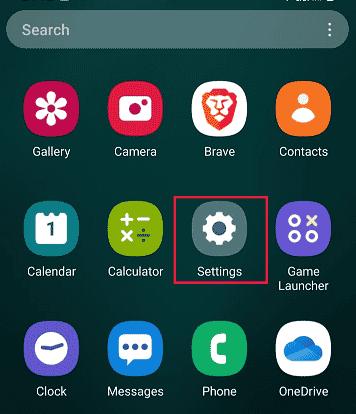
2. Napauta seuraavaksi Yleinen johto.

3. Näpäytä Salasanat ja automaattinen täyttö.

4. Napauta Automaattinen täyttöpalvelu > Automaattinen täyttö kanssaSamsung Pass oletusarvoisena automaattisen täytön palveluna.
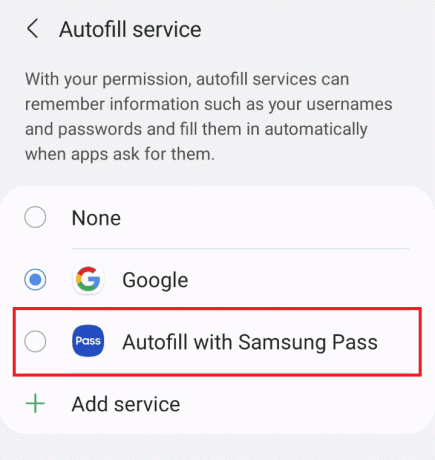
Nyt olet löytänyt ja ottanut käyttöön Samsung-salasanojen hallinnan oletusarvoisena automaattisen täytön työkaluna.
Mistä löydän tallennetut salasanani? Kuinka löydän tallennettuja salasanoja Samsung-puhelimestani?
Salasanat yleensä tallennetaan verkkoselaimet. Voit käyttää tallennettuja salasanojasi noudattamalla alla olevia ohjeita:
1. Avaa Kromi selain laitteessasi.

2. Napauta kolmipisteinen kuvake oikeasta yläkulmasta.
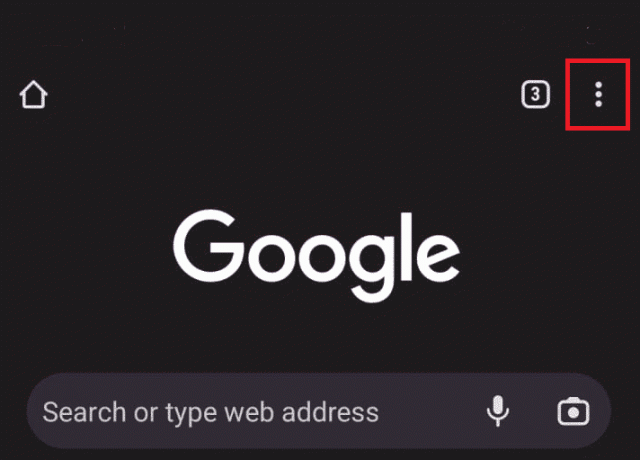
3. Napauta valikosta asetukset.
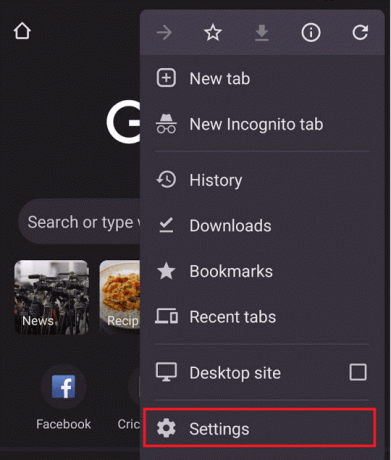
4. Näpäytä Salasanat käyttääksesi kaikkia tallennettuja salasanojasi.

Lue myös: Kuinka löytää tallennettuja salasanoja Windows 10: ssä
Onko Samsung Pass sovellus?
Joo, Samsung esitteli Samsung Pass, a biometrinen todennus sovellus, jonka avulla käyttäjät voivat kirjautua sisään tileilleen antamatta käyttäjätunnusta tai salasanaa. Samsung Pass tallentaa ja täyttää käyttäjien kirjautumistiedot. Samsung Pass on oletussalasanahallinta Samsung Galaxy -puhelimissa, joissa on Android 7.0 tai uudempi. Löydät sen osoitteesta Samsung Galaxy Store.

Lue myös: Mitkä kaupat hyväksyvät Samsung Payn?
Kuinka pääsen Samsung Passiin Samsung-puhelimellani?
Hanki Samsung noudattamalla alla olevia ohjeita salasanan hallinta Samsung-puhelimellasi.
1. Avata asetukset puhelimessasi.
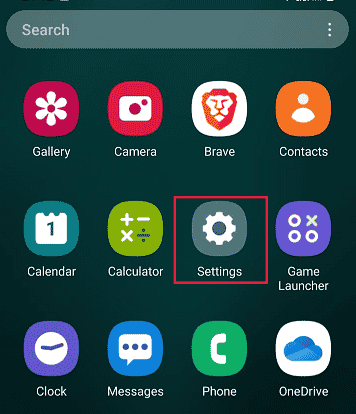
2. Pyyhkäise alas ja napauta Biometriset tiedot ja turvallisuus.

3. Näpäytä Samsung Pass.
Merkintä: Malleista riippuen Samsung Pass saattaa löytyä myös alta Lukitusnäyttö ja suojaus vaihtoehto Asetukset-päävalikosta.

4. Näpäytä Olla samaa mieltä Samsung Passin määrittämiseksi.
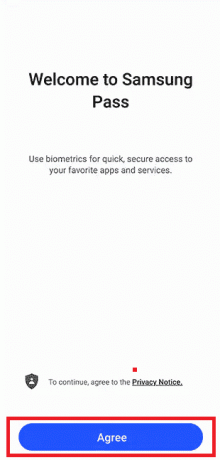
5. Kirjoita tilisi Salasana vahvistusta varten ja napauta Ok.
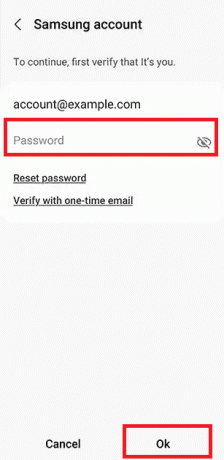
6. Skannaa omasi sormenjälki varmistustarkoituksiin.
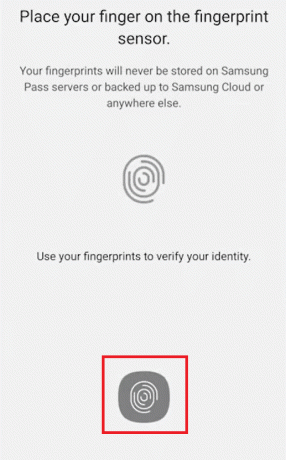
7. Lopuksi napauta Seuraava.

Sinulla on nyt pääsy Samsungin salasananhallinta.
Kuinka pääsen käyttämään Samsung Passia PC: llä?
Sinä ei voi käyttää Samsung Passia tietokoneella koska se ei ole yhteensopiva kaikkien yleisesti käytettyjen selainten kanssa, mukaan lukien Chrome, Firefox ja Opera. Kirjautuaksesi sisään sinun on käytettävä Samsung-puhelimesi sisäänrakennettua Internet-sovellusta päästäksesi verkkoon.
Voitko siirtää Samsung Passin toiseen puhelimeen?
Joo, voit käyttää Samsung Passia saumattomasti jopa viidessä älypuhelimessa. Tallennetut verkkosivustoluettelosi ja tunnuksesi/salasanasi synkronoidaan uusien laitteidesi välillä, kun käytät samaa Samsung-tiliä. Jokaisessa laitteessa sinun on kuitenkin rekisteröitävä sormenjälkesi.
Suositeltava:
- Kuinka voin poistaa TikTokin väliaikaisesti käytöstä
- Kuinka saada 2016 paras yhdeksän Instagramissa
- Kuinka ladata sovelluksia Samsung Smart TV: hen
- 13 parasta ilmaista salasananhallintaohjelmistoa (2022)
Toivomme, että tästä oppaasta oli apua ja opit käyttämään Samsung Password Manager. Jos sinulla on kysyttävää tai ehdotuksia, voit jättää ne alla olevaan kommenttiosaan. Kerro meille myös, mitä haluat oppia seuraavaksi.